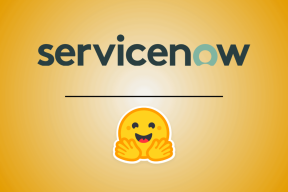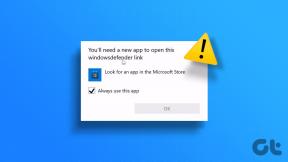4 rychlé způsoby, jak ukončit režim celé obrazovky na Macu – TechCult
Různé / / July 29, 2023
Stalo se vám někdy, že jste na svém Macu uvízli v režimu full-frame a nemohli jste přijít na to, jak se z toho dostat? Nebojte se! V tomto článku vám ukážeme, jak ukončit celou obrazovku na Macu. Kromě toho vám vysvětlíme, jak přejít do režimu velké obrazovky, když chcete pracovat na vašem systému. Takže zůstaňte naladěni!
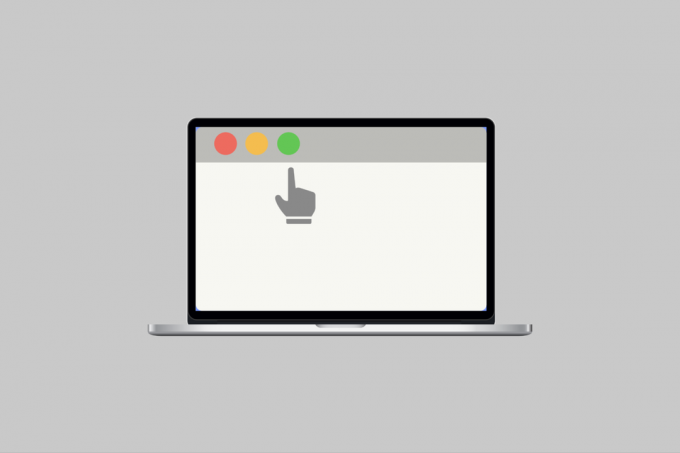
Obsah
Jak ukončit celou obrazovku na Macu
Na počítači Mac můžete minimalizovat a maximalizovat okna, abyste mohli efektivně spravovat své úkoly. Pokud s macOS začínáte, tento článek vám ukáže, jak ukončit režim celé obrazovky a snadno přepínat mezi úkoly. Pokračujte ve čtení a dozvíte se více.
Chcete-li ukončit celou obrazovku na Macu, podívejte se na níže uvedené metody:
Metoda 1: Použití ikon systému Windows
Celou obrazovku můžete opustit pomocí ikon okna. Chcete-li zjistit, jak to provést, postupujte podle uvedených kroků:
1. Nejprve přesuňte ukazatel myši v horní části obrazovky vašeho Macu a poté ikony oken se zobrazí v levém horním rohu obrazovky.
2. Poté klikněte na zelený kruha poté opustíte celou obrazovku na vašem Macu.

Metoda 2: Použití klávesové zkratky
Použití klávesové zkratky je další způsob, jak opustit celou obrazovku. Chcete-li získat přehled o tom, jaké klávesové zkratky použít, budete si muset přečíst níže uvedené kroky:
1. Přejděte na obrazovku, kterou chcete opustit.
2. Nyní stiskněte a podržte Control + Command + F současně, a tím se ukončí režim celé obrazovky.

Přečtěte si také: Top 20 nejlepších aplikací pro správu schránky Mac
Metoda 3: Použití funkční klávesy
Toto je další snadná metoda a je také podobná zkratkové metodě, o které jsme hovořili výše, protože v této také používáme klávesy. Přečtěte si následující kroky, abyste zjistili, jaké klíče použít:
1. Přejít na obrazovku, kterou chcete opustit.
2. Stiskněte a podržte klávesy fn + F pro ukončení celé obrazovky na Macu.

Metoda 4: Použití nabídky Zobrazit
Chcete-li se dozvědět, jak ukončit celou obrazovku na Macu, můžete se také rozhodnout pro tuto metodu. Jedná se o rychlou a účinnou metodu. Chcete-li opustit režim celé obrazovky, postupujte podle následujících kroků:
1. Klikněte na Možnost zobrazení umístěný v liště nabídek.

2. Poté klikněte na Ukončete celou obrazovku volba.
Jak ukončit celou obrazovku na Mac Chrome
Chcete-li ukončit celou obrazovku v Mac Chrome, přečtěte si níže:
1. Otevřete Chrome na vašem Macu.
2. Nyní klikněte na malý zelený kruh v levém horním rohu okna Chrome a ukončíte tak celou obrazovku.

Přečtěte si také: 14 nejlepších bezplatných živých tapet pro Mac
Co je zkratka na celou obrazovku pro Chrome na Macu?
Rozptylování je při procházení internetu velmi nepříjemné, takže režim celé obrazovky Chrome odstraňuje rozptýlení tím, že skryje všechny ostatní programy, jako jsou tlačítka nabídky, otevřené karty, lišta záložek atd. Zkratka pro Mac Chrome na celé obrazovce je Control + Command + F.
Jak přejít na celou obrazovku na Macu
Poté, co jsme si probrali, jak můžete ukončit režim celé obrazovky na Macu, si nyní promluvme o tom, jak můžete přejít na celou obrazovku na vašem Macu. Na celou obrazovku můžete přejít různými způsoby:
- Klikněte na zelený kruh v levém horním rohu okna aplikace.
- Můžete také stisknout a podržet tlačítko Klávesy Command + Control + F nebo Fn + F na vašem počítači Mac a přejděte na celou obrazovku.
- Dalším způsobem je navigace do Pohledvolba na panelu nabídek a poté z rozevírací nabídky vyberte možnost Enter Full Screen.
Jak přejít na celou obrazovku v Google Chrome na Macu
Chcete-li zjistit, jak to provést, projděte si následující kroky:
1. Zahájení Google Chrome na vašem Macu.
2. Poté klikněte na tři svislé tečky umístěnou v pravém horním rohu obrazovky.
3. Poté klikněte na Režim celé obrazovky ikonu, která se nachází vedle možnosti Lupa.
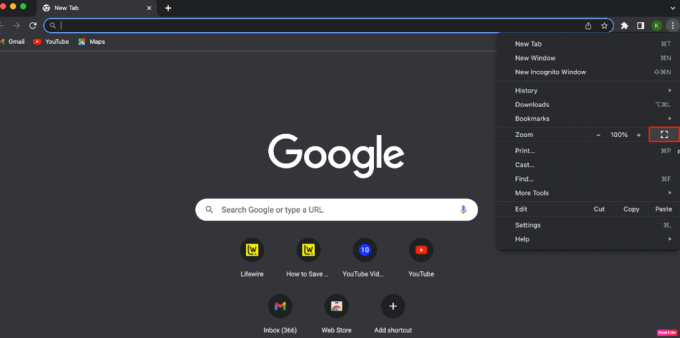
Tím končí náš článek jak ukončit celou obrazovku na Macu. Můžete se na nás obrátit se svými návrhy a dotazy prostřednictvím sekce komentářů níže. V dalším článku nám také dejte vědět, o jakém tématu se chcete dozvědět.
Henry je ostřílený technický spisovatel s vášní pro zpřístupňování složitých technologických témat každodenním čtenářům. S více než desetiletými zkušenostmi v technologickém průmyslu se Henry stal pro své čtenáře důvěryhodným zdrojem informací.